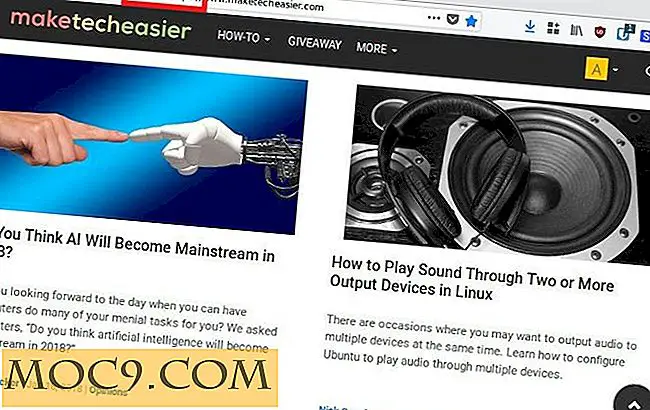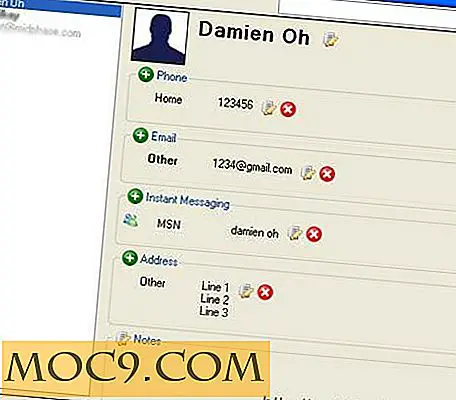Importera e-post från andra tjänster till Outlook.com med IMAP
Microsofts e-posttjänst grundades 1996, märkt som Hotmail. Det var en av världens första e-posttjänster och har genom åren sett sitt namn ändrats en hel del. Nu med Outlook.com verkar det som om Microsoft har slagit jackpotten med en e-posttjänst som klarar av att konkurrera med andra e-postjättar som Gmail.
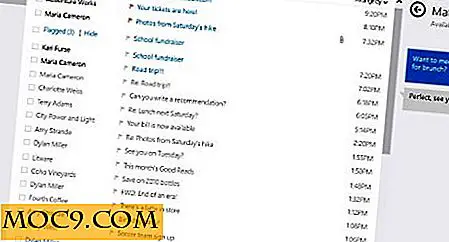
Efter lanseringen saknade Outlook.com faktiskt några av de viktigaste funktionerna som konkurrenterna hade, till exempel IMAP-åtkomst, men långsamt implementeras de, vilket ger Outlook.com ett steg längre åt gången. Ett av dessa luckor var omöjligheten att importera e-post från andra tjänster via IMAP. Nyligen har denna funktionalitet gjorts tillgänglig av Microsoft men har antagligen blivit obemärkt av de flesta, så låt oss lära oss hur du gör det här.
Vad är IMAP, hur som helst?
Internet Messaged Access Protocol (IMAP) är ett protokoll för åtkomst till e-postmeddelanden som är lagrade på en server. Detta protokoll är vanligtvis relaterat till e-postklienter, till exempel Microsoft Outlook eller Thunderbird, och fungerar genom att hämta meddelanden till den lokala datorn där den e-postklienten är installerad. Men, till skillnad från Post Office Protocol (POP3), vilket är det alternativa protokollet för nedladdning av meddelanden, synkroniserar IMAP dina e-postmeddelanden med den ursprungliga servern och gör dem därför tillgängliga var som helst.

Populära e-posttjänster som Gmail och nu, Outlook.com, implementerade IMAP till sina tjänster, inte bara för att tillåta användare att få tillgång till sina konton via en e-postklient, men också för att se till att användare kan ta emot e-post från andra tjänster i sina inkorgar. För en mer detaljerad förklaring om IMAP och POP3, se denna artikel.
Använda IMAP för att importera e-post från andra tjänster
För att importera e-postmeddelanden från andra tjänster till Outlook.com måste du först klicka på kugghjulsikonen i det övre högra hörnet. En meny kommer dyka upp, och du måste välja alternativet "Alternativ":

På menyn Alternativ, under den första undermenyn som heter "Hantera ditt konto" ska du se objektet "Importera e-postkonton". Klicka på det, eftersom IMAP-importen kommer att ställas in.

När du har ställt in importen börjar du ta emot e-postmeddelandena från ditt andra konto i ditt Outlook.com-konto. Om du till exempel importerar något från Gmail visas dina stjärnmärkta meddelanden på Outlook.com som flaggade och dina etiketter visas som mappar. Det här är ganska intressant, eftersom det sparar lite tid att organisera din inkorg.
När importen är klar bör du kontrollera de andra flera sätten för att organisera dina meddelanden i Outlook.com, till exempel Kategorier eller Filter, vilket (förhoppningsvis) kommer att hålla din inkorg ren och snygg. Om du vid något tillfälle vill återställa denna anslutning mellan tjänster, följ bara samma steg och välj "Ta bort anslutningen helt".
Tillägget av den här nya funktionen ger Outlook.com ett steg framåt när det gäller att göra det modernt och långsamt Microsofts nya e-posttjänst blir ett mer solid och kraftfullt alternativ till Googles Gmail, vilket utan tvekan är ledande inom e-postbranschen.